#Atelier - Les projets & modèles
Lisez ceci dans d’autres langues:
 English,
English,  日本語,
日本語,  Portugues do Brasil,
Portugues do Brasil,  Française,
Française,  Español.
Español.
Table des matières
- Objectif
- Guide
- Configuration du référentiel Git
- Création de projet
- Création de model et exécution de tache
- Défi: Vérification du résultat
- Qu en est-il des bonnes pratiques?
Objectif
Un projet Ansible Tower est une collection logique de Playbooks Ansible. Vous pouvez gérer vos playbooks en les plaçant dans un système de gestion de code source (SCM) pris en charge par Tower, y compris Git, Subversion et Mercurial.
Cet exercice couvre
- Comprendre et utiliser un projet de tour Ansible
- Utilisation de Playbooks Ansible conservés dans un référentiel Git.
- Création et utilisation d’un modèle de travail Ansible
Guide
Configuration du référentiel Git
Pour cette démonstration, nous utiliserons des playbooks stockés dans un référentiel Git:
https://github.com/ansible/workshop-examples
Un Playbook pour installer le serveur Web Apache a déjà été validé dans le répertoire rhel/apache, apache_install.yml:
---
- name: Apache server installed
hosts: all
tasks:
- name: latest Apache version installed
yum:
name: httpd
state: latest
- name: latest firewalld version installed
yum:
name: firewalld
state: latest
- name: firewalld enabled and running
service:
name: firewalld
enabled: true
state: started
- name: firewalld permits http service
firewalld:
service: http
permanent: true
state: enabled
immediate: yes
- name: Apache enabled and running
service:
name: httpd
enabled: true
state: started
Astuce
Notez la différence avec les autres Playbooks que vous avez peut-être écrits ! Plus important encore, il n’y a pas de “become” et “hosts” est défini sur “all”.
Pour configurer et utiliser ce référentiel en tant que système Source Control Management (SCM) dans Tower, vous devez créer un projet qui utilise le référentiel
Création de projet
- Allez à RESSOURCES → Projets dans la vue du menu latéral, cliquez sur le bouton vert +. Remplissez le formulaire:
| Parametre | Valeur |
|---|---|
| NOM | Workshop Project |
| ORGANISATION | Default |
| TYPE DE SCM | Git |
Vous avez maintenant besoin de l’URL pour accéder au dépôt. Accédez au référentiel Github mentionné ci-dessus, choisissez le bouton vert Cloner ou télécharger à droite, cliquez sur Utiliser https et copiez l’URL HTTPS.
Remarque
S’il n’y a pas Utilisez https pour cliquer, mais un Utilisez SSH, ça va: copiez simplement l’URL. L’important est que vous copiez l’URL commençant par https.
Entrez l’URL dans la configuration du projet:
| Parametre | Valeur |
|---|---|
| URL DU SCM | https://github.com/ansible/workshop-examples.git |
| OPTIONS DE MISE A JOUR SCM | Cocher les 3 premieres cases. |
- Cliquez sur ENREGISTRER
Le nouveau projet sera synchronisé automatiquement après sa création. Mais vous pouvez également le faire manuellement: Synchronisez à nouveau le projet avec le référentiel Git en accédant à la vue Projets et en cliquant sur la flèche circulaire Icône Obtenir la dernière révision SCM à droite du projet.
Après avoir démarré le job de synchronisation, accédez à la vue Taches: il y a un nouveau job pour la mise à jour du référentiel Git.
Création de modèle et exécution de tache
Un modèle de travail est une définition et un ensemble de paramètres permettant d’exécuter un travail Ansible. Les modèles de travaux sont utiles pour exécuter plusieurs fois le même travail. Donc, avant d’exécuter une Tache à partir de Tower, vous devez créer un Modèle qui rassemble les informations suivantes:
-
Inventaire: Sur quels hôtes le travail doit-il s’exécuter?
-
Informations d’identification Quelles informations d’identification sont nécessaires pour se connecter aux hôtes?
-
Projet: Où est le Playbook?
-
Quoi Playbook à utiliser?
D’accord, allons-y: accédez à la vue Modèles, cliquez sur le bouton  et choisissez Modèle de tâche.
et choisissez Modèle de tâche.
** Astuce **
N’oubliez pas que vous pouvez souvent cliquer sur la loupe pour obtenir un aperçu des options à choisir pour remplir les champs.
| Parametre | Valeur |
|---|---|
| NOM | Install Apache |
| TYPE DE TACHE | Run |
| INVENTAIRE | Workshop Inventory |
| PROJET | Workshop Project |
| PLAYBOOK | rhel/apache/apache_install.yml |
| INFORMATIONS D'IDENTIFICATION | Workshop Credentials |
| LIMITE | web |
| OPTIONS | Cochez "Activer l'élévation des previlèges" |
- Cliquez sur ENREGISTRER
Vous pouvez démarrer le travail en cliquant directement sur le bouton bleu LANCEMENT, ou en cliquant sur la fusée dans l’aperçu des modèles de travail. Après avoir lancé la taches, vous êtes automatiquement amené à l’aperçu des taches où vous pouvez suivre l’exécution du playbook en temps réel:
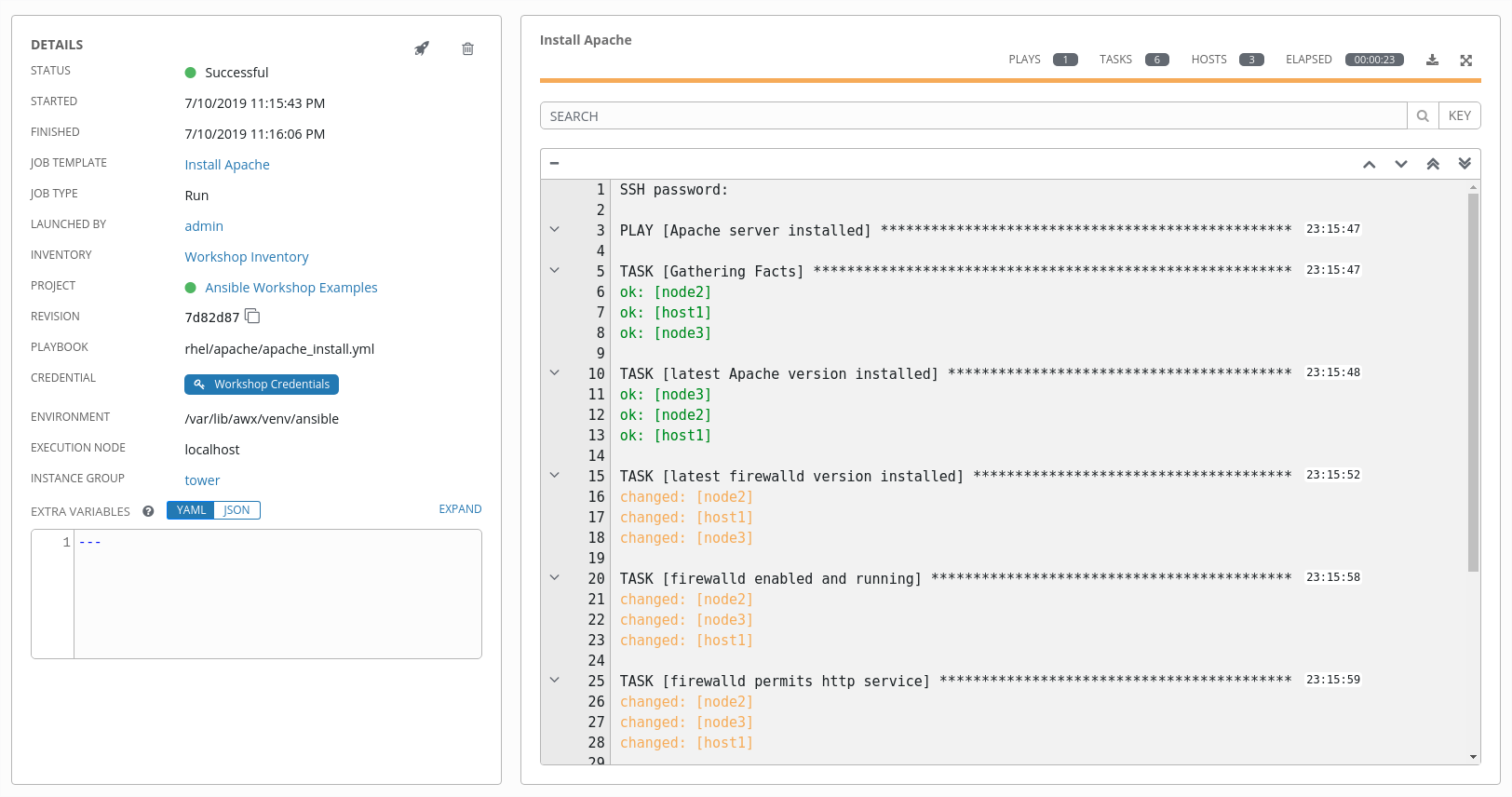
Étant donné que cela peut prendre un certain temps, examinez de plus près tous les détails fournis:
-
Tous les détails du modèle de travail comme l’inventaire, le projet, les informations d’identification et le playbook sont affichés.
-
De plus, la révision réelle du playbook est enregistrée ici - cela facilite l’analyse ultérieure des travaux.
-
Le temps d’exécution avec l’heure de début et de fin est également enregistré, ce qui vous donne une idée de la durée réelle de l’exécution d’un travail.
-
Sur le côté droit, la sortie du jeu de lecture est affichée. Cliquez sur un nœud sous une tâche et vérifiez que des informations détaillées sont fournies pour chaque tâche de chaque nœud.
Une fois le travail terminé, accédez à la vue principale Taches: tous les travaux sont répertoriés ici, vous devriez voir directement avant que le Playbook n’exécute une mise à jour SCM. Il s’agit de la mise à jour Git que nous avons configurée pour le Projet au début !
Défi: Vérification du résultat
Il est temps de relever un petit défi:
- Utilisez une commande Ad-hoc sur les deux hôtes pour vous assurer qu’Apache a été installé et fonctionne.
Vous avez déjà franchi toutes les étapes nécessaires, essayez donc par vous-même.
Astuce
Qu’en est-il de
systemctl status httpd?
Avertissement
Solution ci-dessous
-
Accédez à Inventaires → Workshop Inventory
-
Dans la vue HOTES, sélectionnez tous les hôtes et cliquez sur EXECUTER DES COMMANDES
-
Remplissez les champs suivants:
| Parametre | Valeur |
|---|---|
| MODULE | command |
| ARGUMENTS | systemctl status httpd |
| MACHINE CREDENTIALS | Workshop Credentials |
- Cliquez sur LANCER
Qu en est-il des bonnes pratiques?
Voici une liste de tâches:
Avertissement
Veuillez vous assurer de terminer ces étapes car le prochain chapitre en dépend !
-
Créez un nouvel inventaire appelé «Webserver» et n’en faites membre que «node1».
-
Copiez le modèle
Installer Apacheà l’aide de l’icône de copie dans la vue Modèles -
Changez le nom en
Install Apache Ask -
Modifiez le paramètre INVENTAIRE du projet pour qu’il demande l’inventaire au lancement
-
ENREGISTRER
-
Lancez le modèle
Install Apache Ask. -
Il va maintenant demander l’inventaire à utiliser, choisissez l’inventaire
Webserveret cliquez sur LANCEMENT -
Attendez la fin du Job et assurez-vous qu’il ne s’exécute que sur
node1
Astuce
Le Job n’a rien changé car Apache était déjà installé dans la dernière version.
Navigation
Exercice précédent - Exercice suivant
Cliquez ici pour revenir à l’atelier Ansible pour Red Hat Enterprise Linux
